ISO ir visplašāk izmantotais diska attēla formātsizveidojot optisko disku kopijas, ieskaitot kompaktdiskus, DVD un Blu-starus. Galvenā ISO priekšrocība salīdzinājumā ar cita veida attēlu formātiem ir tā, ka tas netiek glabāts failu konteinerā, un, otrkārt, ikviens var izveidot tieši tādu pašu optiskā diska kopiju ISO formātā, saglabājot visus sektoros izplatītos datus oriģinālajā formā. ISO seminārs ir all-in-utilīta, lai failus varētu izvilkt noISO diska attēli, optiskā diska datu dublēšana ISO un CUE attēla formātā, konvertējiet ISO dažādos attēlu formātos un, visbeidzot, ierakstiet ISO attēlu CD, DVD un Blu-Ray diskā. Ja kādu no šīm darbībām ar ISO failiem izmantojat vairāk nekā 2 lietojumprogrammas, ISO darbnīca ir lietotne, kuru vērts izmēģināt.
Galvenais interfeiss ir izveidots tā, lai tas būtu minimāls. Visi četri uzdevumi - izvilkšana, dublēšana, konvertēšana un ierakstīšana ir sakārtoti galvenajā ekrānā. Noklikšķinot uz uzdevuma veida, tiks atvērts jauns logs, kurā parādītas opcijas attiecīgo darbību veikšanai.

Uzdevuma izvilkšanas logā ievietojiet ISO attēla failu līdznoklikšķinot uz pogas Ielādēt. Pēc ielādes tajā tiks uzskaitīti pamata faili un mapes, gaidot, līdz lietotājs noklikšķinās uz pogas Izņemt, lai sāktu datu ieguvi vienā piegājienā. Tomēr, ja vēlaties izvilkt noteiktus failus un mapes, ar peles labo pogu noklikšķiniet uz mapes / faila un atlasiet Izņemt.
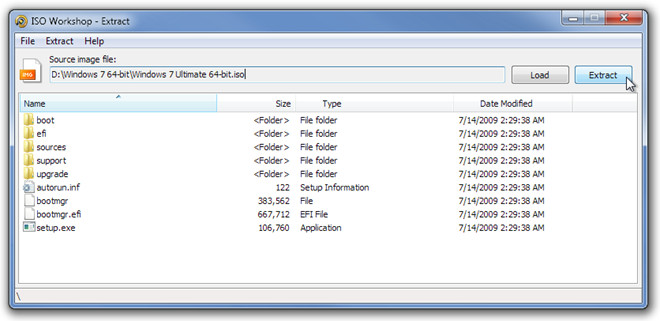
Lai atceltu galveno ekrānu no jebkura uzdevumaloga izvēlnē Fails noklikšķiniet uz Sākums. Diska attēla dublējuma izveidošana ir vienkārša. Pēc diska ievietošanas optiskā diska diskdzinī norādiet mērķa attēla failu, atlasiet attēla formātu ISO vai BIN un noklikšķiniet uz Dublēt, lai sāktu procesu.
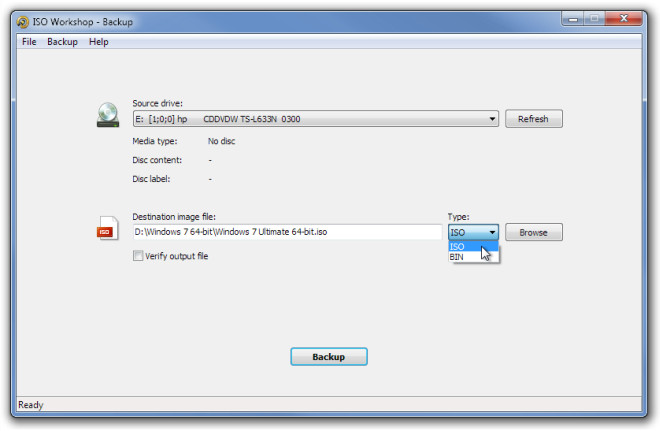
Tas ļauj konvertēt attēlu failus BIN un ISO attēlu formātā. Kopā ar konvertēšanu tas var pārbaudīt izvades failu, lai pārbaudītu, vai diska attēlā nav jebkādu neatbilstību.
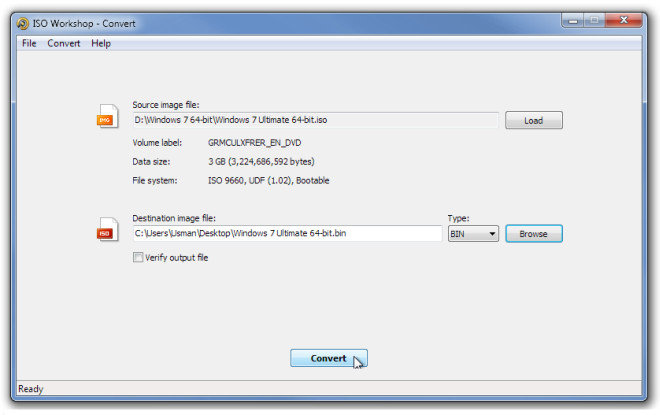
ISO disku attēlu ierakstīšana optiskajos diskos ir vienkāršaarī. Kad ISO attēla fails ir ielādēts, tas parādīs failu sistēmu un kopējo datu lielumu. Pirms ierakstīšanas sākšanas pārliecinieties, vai ievietotais optiskais disks ir izdzēsts. Ja neesat pārliecināts, noklikšķiniet uz Dzēst, lai pilnībā izdzēstu disku, pēc tam noklikšķiniet uz Izdzēst, lai ierakstītu norādīto ISO failu optiskajā diskā.
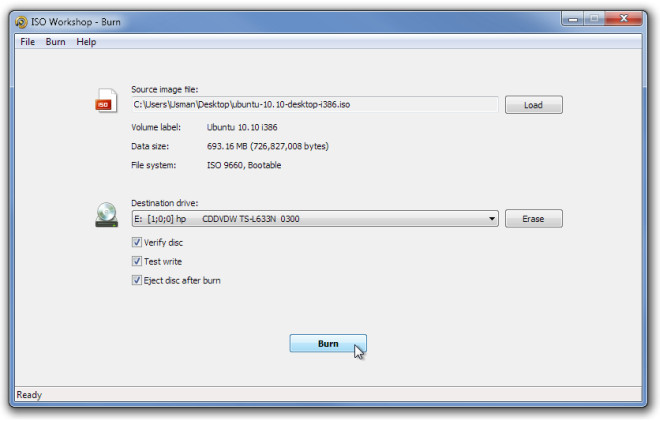
Tas darbojas visās Windows versijās, ieskaitot Windows 7.
Lejupielādējiet ISO semināru













Komentāri